简单几步,就能提高Oculus Quest 2 Link的画质
首先要准备的东西有:
1、Oculus Quest 2

2、Link线(质量要好点的)

3、高配电脑一台(推荐2070以上显卡),事先安装好Oculus PC客户端
步骤:
1、用Link线连接好PC和Quest 2
2、打开PC上的Oculus PC程序,戴上设备进入Quest 2打开Link模式。这时如果线没问题的话应该就能正常和PC连接了


3、没问题的话,运行电脑上的OculusDebugTool.exe文件。默认安装的路径在C:\Program Files\Oculus\Support\Oculus-diagnostics\
4、根据图片,把对应位置的参数修改成3664和1.2


5、点击左上方的File-Restart as aministrator命令重启Oculus客户端。

6、在Oculus客户端的Quest 2设置中点击右边的Graphics Preference(图形首选项)然后选择Prioritize Quality(质量优先)
7、ok后就可以戴上Quest 2开玩。

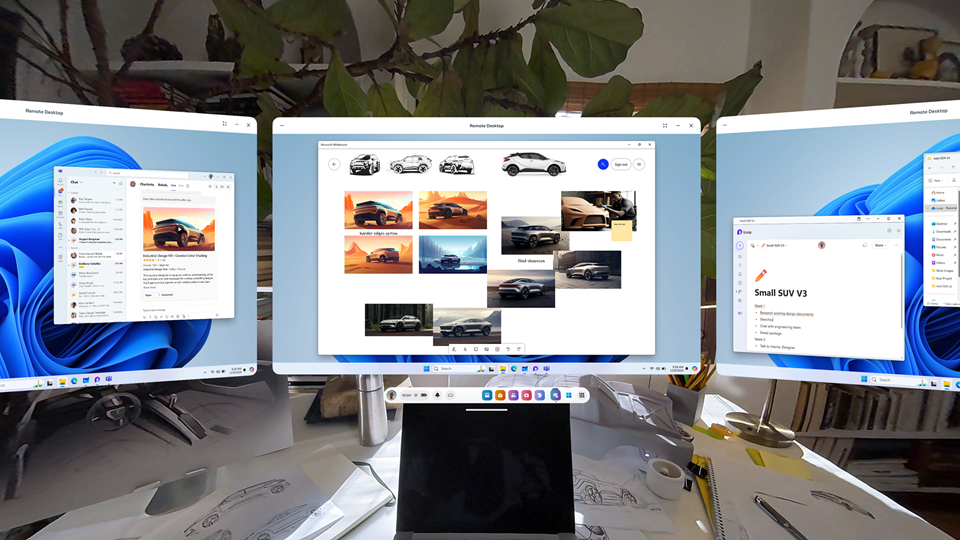


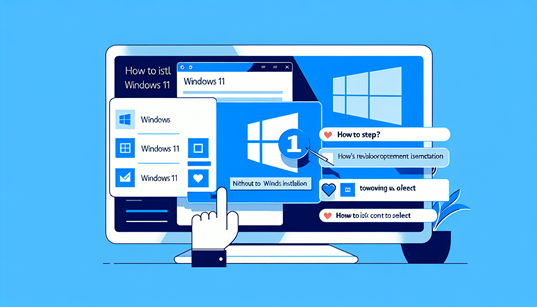
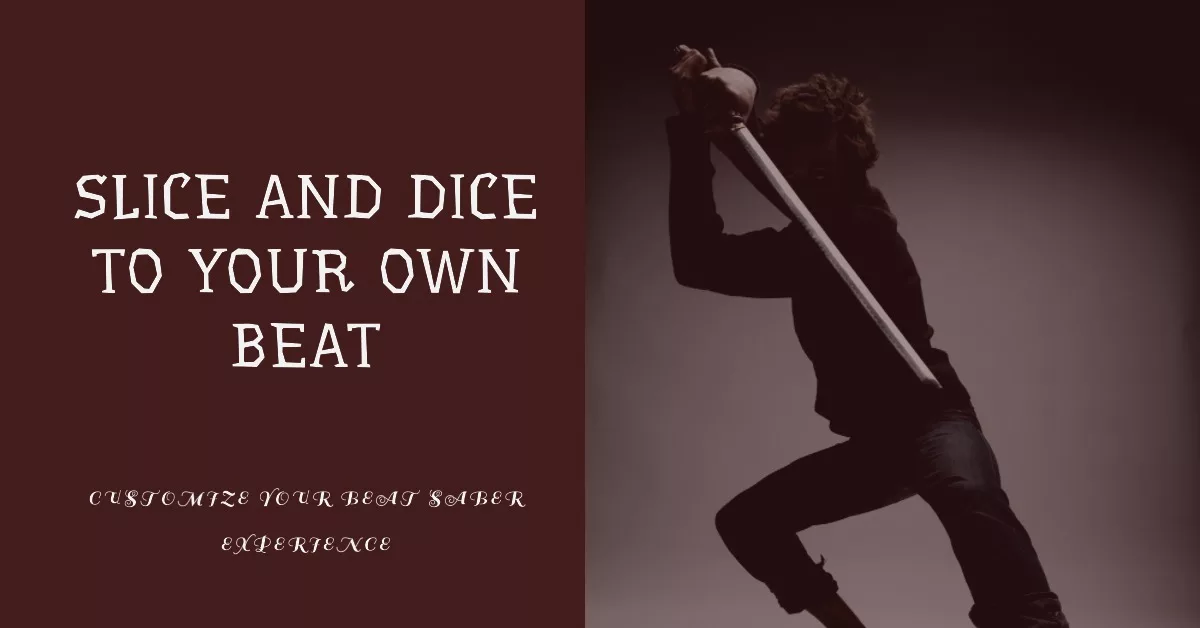
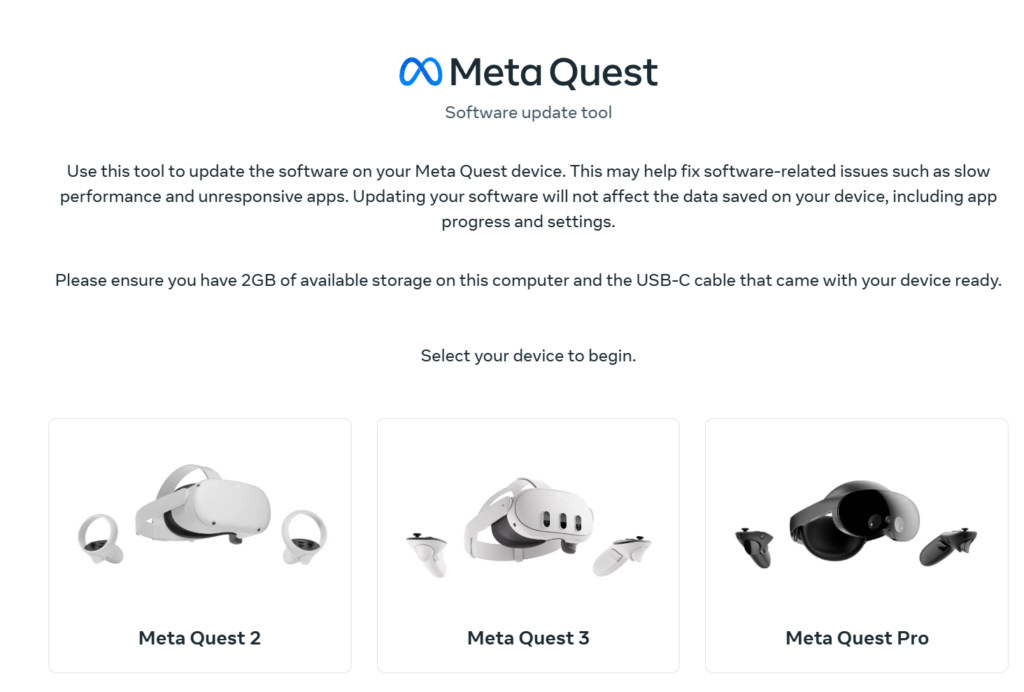

Comments